
Müheloses Reduzieren der Dateigröße: Das ultimative Tool zur Reduzierung der Dateigröße

Haben Sie außergewöhnlich große Dateien, die Sie reduzieren möchten? Es gibt viele Gründe, warum Sie Ihre Dateigröße reduzieren möchten. Zum Beispiel begrenzen die meisten Online-Plattformen die Größe von Video-Uploads. Darüber hinaus können große Dateien viel lokalen Speicherplatz beanspruchen.
Eine Dateigrößenreduzierung kann Ihnen helfen, die Größe Ihrer Video- oder Audiodateien zu reduzieren. Dies erleichtert das Hochladen und Freigeben großer Dateien. Noch wichtiger ist, dass es die Verwaltung Ihres Speicherplatzes erleichtert. Lesen Sie weiter, um einen Expertenbericht über den besten und beliebtesten Dateigrößenverkleinerer für Ihre MP3- und MP4-Dateireduzierungsanforderungen zu erhalten.
Video Converter Ultimate ist zweifellos der beliebteste Dateigrößenverkleinerer im Internet, der von Millionen von Menschen weltweit verwendet wird. Wenn Sie eine Multi-Feature-Dateigrößenreduzierung für die komplexesten Videoverarbeitungsaufgaben suchen, gewinnt Video Ultimate Converter.
Es kann Audio- und Videodateien verarbeiten und komprimieren und sie auf beeindruckend kleinere Größen reduzieren, ohne an Videoqualität zu verlieren. Dieser Videodateigrößenverkleinerer verfügt über eine integrierte Videoverbesserungstechnologie, die die Qualität Ihrer Video- oder Audiodateien nicht nur beibehält, sondern auch verbessern kann.
Video Converter Ultimate ist ein vollständig enthaltener Dateigrößenreduzierer, mit dem Sie neben der grundlegenden Komprimierung auch Videos konvertieren und bearbeiten können. Sie können Videos in verschiedenen Formaten verarbeiten, darunter MP4, AVI, MOV, WMV, MP3, FLAC und WMA.
Hauptmerkmale:
So verwenden Sie Video Converter Ultimate:
01Suchen Sie die Funktion "Videokompressor " in der Toolbox. Importieren Sie ein Video, das komprimiert werden muss. Sobald die Dateien hinzugefügt wurden, haben Sie die Möglichkeit, die Größe, den Namen, das Format, die Auflösung und die Bitrate der resultierenden Datei anzupassen.

02Wählen Sie anschließend das Zielverzeichnis aus, in dem Sie die komprimierte Datei speichern möchten. Klicken Sie dann einfach auf die Schaltfläche Komprimieren , um fortzufahren.

Profis:
* Es ist der beste MP3-Datei-Reducer und -Editor, mit dem Sie Ihre Audios in eine überschaubarere MP3-Datei bearbeiten können.
* Entfernen Sie Wasserzeichen aus Ihren Dateien.
* Reduzieren Sie die Dateigröße, ohne die Dateiqualität zu beeinträchtigen.
* Die Nutzung ist kostenlos.
* Es ist eine sichere Plattform, selbst für die sensibelsten Dateidaten.
Nachteile:
* Wenn Sie auf alle Funktionen der Plattform zugreifen möchten, müssen Sie möglicherweise einen Premium-Preis zahlen.
Weiterführende Literatur:
Wie komprimiere ich Fotos auf dem iPhone? 4 Möglichkeiten, die Fotogröße zu reduzieren
Beste Videokompressoren des Jahres 2023: Ein umfassender Test
Compress2Go ist ein kostenloses Tool zur Reduzierung der Dateigröße, das online verfügbar ist. Dieses in Deutschland hergestellte Tool genießt das Vertrauen von Tausenden von Einzelpersonen und namhaften Marken. Es bietet Ihnen eine breite Palette von Komprimierungswerkzeugen, darunter:
Mit Compress2Go können Sie auch ZIP-Dateien komprimieren. Sie können je nach Wunsch eine Archivdatei oder eine ZIP-Datei erstellen.
Hauptmerkmale:
So verwenden Sie Compress2Go:
Schritt 1. Gehen Sie zur Hauptseite, um die Art der Dateikomprimierung auszuwählen, die Sie möchten. Wenn Sie beispielsweise die Größe einer Videodatei reduzieren möchten, klicken Sie auf Video komprimieren. Klicken Sie auf Datei auswählen , um das Video auszuwählen, dessen Dateigröße Sie reduzieren möchten.
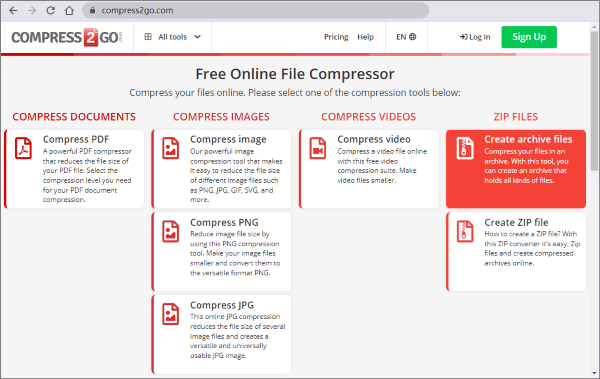
Schritt 2. Sobald das Hochladen des Videos auf den Server abgeschlossen ist, klicken Sie auf Start. Bevor Sie dies tun, aktivieren Sie das Einstellungsfeld unten, um die Größe der komprimierten Datei anzupassen.

Schritt 3. Schließlich können Sie auf die reduzierte Datei zugreifen, die Sie plattformübergreifend verwenden können. Die komprimierte Datei wird automatisch auf Ihr Gerät heruntergeladen.
Profis:
* Es ist online verfügbar, was bedeutet, dass keine externen Apps heruntergeladen werden müssen.
* Es ist kostenlos für die Grundlagen der Videokomprimierung zu verwenden.
* Es hat eine einfache Benutzeroberfläche und ein sauberes Layout.
* Es kann mehrere Dateiformattypen reduzieren.
Nachteile:
* Compress2Go verlangt möglicherweise, dass Sie Ihr Konto aktualisieren, um auf die verbesserten Funktionen zugreifen zu können.
* Das Premium-Paket beginnt bei 6.50 USD pro Monat.
* Die Komprimierung großer Dateien ist nur für Premium-Benutzer verfügbar.
XConvert Audio Compressor ist ein kostenloser MP3-Größenreduzierer. Im Gegensatz zu den meisten Programmen zur Reduzierung der Dateigröße beschränkt sich XConvert auf die Reduzierung der Größe von Audiodateien. Es verfügt jedoch über ein separates Tool zum Komprimieren von MP4-Dateien. Mit dem MP3-Größenverkleinerer können Sie MP3-, FLAC-, AIFF-, WAV-, WMA-, AAC- und M4A-Audiodateien komprimieren. Außerdem können Sie die Kanäle, die Bitrate und die Abtastrate ändern und anpassen.
Hauptmerkmale:
So verwenden Sie XConvert:
Schritt 1. Gehen Sie zur Audiokompressor-Seite von XConvert.
Schritt 2. Klicken Sie auf Dateien hinzufügen, um die Dateien auszuwählen, die Sie verkleinern möchten.
Schritt 3. Passen Sie die Einstellungen für die Ausgabedatei an und klicken Sie dann auf Komprimieren , um die Größe Ihrer Audiodatei zu reduzieren. Klicken Sie auf der nächsten Seite auf Herunterladen , um auf Ihre reduzierte Audiodatei für die Freigabe oder Speicherverwaltung zuzugreifen.

Profis:
* Es ist einfach zu bedienen mit einer relativ einfachen Benutzeroberfläche.
* Es ist kostenlos und online verfügbar. Sie müssen keine Software herunterladen, um auf den Dateigrößenverkleinerer zuzugreifen.
* Es verfügt über ausreichende Werkzeuge, um die meisten Dateifunktionen auszuführen.
Nachteile:
* Da Ihre Daten online verfügbar sind, werden sie vorübergehend in der Cloud gespeichert, wodurch sie potenziellen Sicherheitsverletzungen ausgesetzt sind.
* Möglicherweise müssen Sie auch das Premium-Upgrade erwerben, um auf weitere Funktionen zugreifen zu können.
Weitere Informationen:
[Aktualisiert] Entdecken Sie die beste Discord-Videokomprimierungssoftware
Top 5 der besten Dateikomprimierungslösungen [Video-/Audiokompressor enthalten]
Media.io ist ein kostenloser Online-Audiokompressor, mit dem Sie Audiodateien komprimieren können, ohne an Qualität zu verlieren. Mit diesem MP3-Dateigrößenverkleinerer können Sie MP3-, M4B-, OGG-, APE-, WAV-, M4A-, AAC- und FLAC-Dateien in wenigen einfachen Schritten komprimieren.
Hauptmerkmale:
So verwenden Sie Media.io:
Schritt 1. Öffnen Sie das Online-Audiokomprimierungstool. Klicken Sie auf Dateien auswählen , um Dateien im Audioformat hochzuladen.
Schritt 2. Passen Sie die Auflösung und die Größe zum Zurücksetzen unten links auf dem Bildschirm an. Klicken Sie auf Komprimieren , um die Dateigröße zu reduzieren. Sie können auch eine Benachrichtigung anfordern, wenn die Audiokomprimierung abgeschlossen ist.
Schritt 3. Laden Sie die komprimierte Audiodatei für den lokalen oder Online-Gebrauch herunter. Sie können die Audiodatei auch direkt in Ihrem Google Drive oder Ihrer Dropbox speichern.

Profis:
* Komprimieren Sie Dateien unter Beibehaltung der Dateiqualität.
* Der Service ist kostenlos und online, d.h. es ist nicht erforderlich, eine externe Softwarelösung herunterzuladen.
* Schnelle Audiokomprimierungsgeschwindigkeiten.
* Keine Wasserzeichen hinzugefügt und keine Dateibeschränkungen.
* Es kann alle Audioformate und -größen komprimieren.
* Intelligente Audioausgabeeinstellungen, die Ihnen beim Komprimieren Ihrer Dateien Zeit sparen.
* Es hat eine saubere und intuitive Benutzeroberfläche, die eine gute Benutzererfahrung bietet.
Nachteile:
* Media.io hat mehrere Preispläne, die etwas verwirrend sein können, selbst wenn Sie sich für den Kauf eines Dateigrößenreduzierers entscheiden. Auch Anfängern fällt es möglicherweise schwer, sich auf der Website zurechtzufinden.
Hinweis: Media.io Online-Audiokompressor ist ein dedizierter MP3-Dateigrößenreduzierer und wird nicht mit einem MP4-Dateigrößenverringerer geliefert. Es verfügt jedoch über ein separates Tool zur Reduzierung der Videogröße, das den Arbeitsaufwand für den Zugriff auf verschiedene Funktionen auf mehreren Seiten erhöht.
Avidemux ist ein kostenloses und benutzerfreundliches Videobearbeitungstool , das Sie auch zum Komprimieren von Videodateien verwenden können. Es unterstützt mehrere Videoformate und grundlegende Bearbeitungsfunktionen sowie Komprimierungsoptionen.
Hauptmerkmale:
So verwenden Sie Avidemux:
Schritt 1. Laden Sie die App von der offiziellen Website herunter, installieren Sie sie und starten Sie sie. Klicken Sie auf das Menü Datei und öffnen Sie dann, um Dateien hinzuzufügen. Klicken Sie auf das Dropdown-Menü Videoausgabe , um das Ausgabeformat auszuwählen.
Schritt 2. Passen Sie die Einstellungen für die Dateikomprimierung an, klicken Sie auf das Menü Datei und wählen Sie Speichern , um den Ausgabeort und den Namen auszuwählen, und starten Sie dann den Komprimierungsvorgang.

Profis:
* Kostenlos und Open Source.
* Benutzerfreundliche Oberfläche.
* Plattformübergreifende Kompatibilität.
*Leicht.
Nachteile:
* Fehlende Echtzeit-Vorschau.
* Einige Benutzer haben von Stabilitätsproblemen berichtet.
Du magst vielleicht:
Wie komprimiere ich eine Datei, um Speicherplatz zu sparen, ohne an Qualität zu verlieren? [Heiß]
Anleitung zum Komprimieren von MP4-Dateien [7 Methoden eingeführt]
Dieses vielseitige Dateikomprimierungstool unterstützt die Konvertierung und Komprimierung verschiedener Dateitypen, darunter Audio, Video, Bilder, Dokumente, Archive und E-Books. Benutzer können Videos bequem hinzufügen, indem sie entweder einen Link einfügen oder sie per Drag & Drop in die benutzerfreundliche Oberfläche ziehen. Genießen Sie ein nahtloses Komprimierungserlebnis mit einer werbefreien Benutzeroberfläche, die eine intuitive Navigation bietet. Für Dateien unter 50 MB werden Komprimierungsdienste kostenlos angeboten, während Benutzer, die größere Videos komprimieren möchten, sich für erschwingliche kostenpflichtige Tarife entscheiden können.
Hauptmerkmale:
So verwenden Sie Zamzar:
Schritt 1. Besuchen Sie die Website von Zamzar. Klicken Sie auf die Schaltfläche Dateien auswählen oder ziehen Sie die Datei, die Sie komprimieren möchten, einfach per Drag & Drop in den dafür vorgesehenen Bereich.
Schritt 2. Klicken Sie auf Herunterladen , um lokal auf Ihre Dateien zuzugreifen.
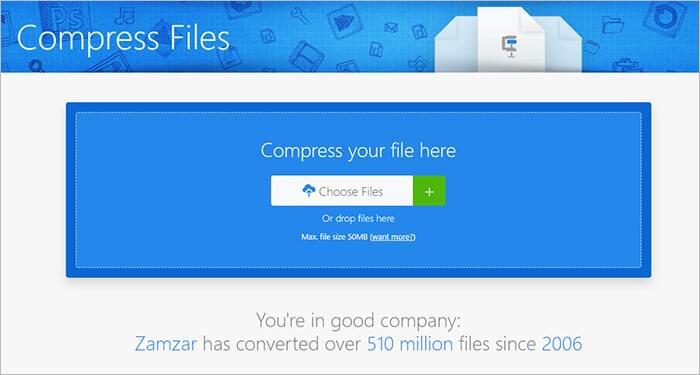
Profis:
* Keine App-Installation erforderlich.
* Kostenlose Videokomprimierung für Dateien bis zu 50 MB.
* E-Mail-Benachrichtigung wird nach Abschluss von Konvertierungsaufgaben gesendet.
Nachteile:
* Der Konvertierungsprozess kann langsam sein.
* Der Video-Download-Link läuft nach 24 Stunden ab.
Wenn Sie große Dateien haben, die Sie verkleinern möchten, kann ein All-in-One-Dateigrößenverkleinerer die Belastung durch separate Funktionstools verringern. Das Komprimieren von Dateien kann Ihnen helfen, Ihren Speicherplatz zu verwalten und ein schnelleres Hoch- und Herunterladen von Dateien zu ermöglichen.
Glücklicherweise ist Video Converter Ultimate ein erstklassiger, zuverlässiger Dateigrößenverkleinerer mit einer breiten Benutzerbasis. Es kann Ihre Dateigrößen in größerem Umfang reduzieren, ohne die Dateiqualität zu zerstören. Darüber hinaus ist es kostenlos, schnell und für Ihre Video- und Audiokomprimierungen gedacht. Laden Sie Video Converter Ultimate herunter, um das Beste aus unserem kostenlosen, vielseitigen Dateigrößenverkleinerer zu genießen.
Verwandte Artikel:
[Vlog-Software] Die 11 besten Vlog-Bearbeitungsprogramme für Vlog-Liebhaber
Die 12 besten Videokonverter-Software für Windows 11/10/8/7 (kostenlos und kostenpflichtig)
Top 11 Dateimanager / Explorer / Browser für Android-Telefone und -Tablets
Wie konvertiere ich HEIC online oder offline in PNG? (6 einfache Methoden)
Praktische Videobeleuchtungs-Editor-Liste: Machen Sie Videos in einfachen Schritten heller
Top 14 der besten AVI-Video-Editoren | Einfaches Eidt Ihrer AVI-Dateien

 Video- & Audio-Tipps
Video- & Audio-Tipps
 Müheloses Reduzieren der Dateigröße: Das ultimative Tool zur Reduzierung der Dateigröße
Müheloses Reduzieren der Dateigröße: Das ultimative Tool zur Reduzierung der Dateigröße